
Du mente ikke at skyde videoen sidelæns ... men du holdt telefonen forkert, og nu skal du vide, hvordan du kan rotere en video og gemme den. Bare rolig. Det sker.
Heldigvis er løsningen lettere end du tror, og du kan løse det gratis, uanset om du er på mobil, skrivebord eller på internettet.
Sådan roterer du en video på Android, iPhone eller iPad
Denne er så let, du tror, at der ikke er behov for en tutorial. Den eneste app, du har brug for til at rotere videoer på en iPhone, iPad eller en Android-telefon eller -tablet, er den bedste fotoapp rundt, Google Fotos.
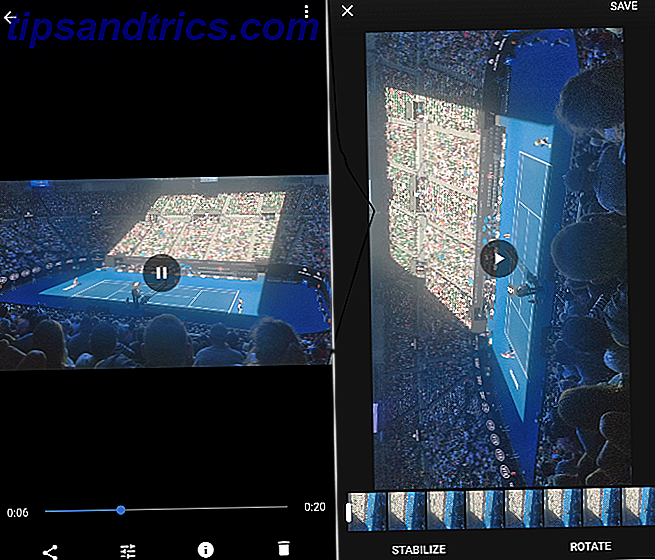
Sådan roterer du en video i Google Fotos på mobilen:
- Gå til Billeder> Albums> Videoer og tryk på videoen for at åbne den.
- Tryk på Rediger, et ikon der ligner tre linjer med et par knapper på den.
- Tryk på Drej for at rotere videoen 90 grader mod uret. Tryk på Roter igen for at gå 180 grader, og tryk på Roter endnu en gang for at bringe den til 90 grader med uret.
- Når du har roteret til din tilfredshed, skal du trykke på Gem for at gemme videoen.
Husk bare, at dette vil overskrive din videofil og gemme den nyligt roterede profil som standard. Hvis du vil beholde originalen, skal du lave en kopi og derefter rotere videoen.
Dette er en af de skjulte Google Photos-funktioner, som alle bør vide, men meget få mennesker bruger. Og det virker det samme på Android eller iPhone. Hvis du ikke har appen, skal du få det lige nu.
Download: Google Fotos til Android | iOS (gratis)
Sådan Roter du en video online gratis
Hvis du troede, at roterende videoer på din telefon var lette, vent, indtil du får en belastning af denne webapp. Roter min video gør kun en ting, og gør det godt.
Sådan roterer du en video online:
- Gå til RotateMyVideo.net og klik på Vælg video .
- Vælg videoen fra harddisken, og vente på, at den blå bjælke fylder op, når den uploades.
- Klik på venstre eller højre knapperne under rotation for at rotere videoen.
- Du kan eventuelt ændre billedets formatforhold. Hvis du gør det, kan du også vælge hvilken farve bandene omkring videoen vil se ud.
- Når du er færdig, skal du klikke på Rotér min video for at afslutte.
- Du kan downloade videoen til din harddisk, downloade den på din telefon ved at scanne en QR-kode 11 Fantastiske Browserværktøjer til fremstilling og læsning QR-koder 11 Fantastiske Browserværktøjer til fremstilling og læsning QR-koder QR-koder er nyttige værktøjer, der giver en bekvem måde at dele hjemmesider med venner eller vores egne mobilenheder. QR-kode beslutningstagere er tilgængelige for de fleste browsere, og for nogle er der også læsere. Læs mere, eller send det direkte til YouTube eller Facebook.
Du behøver ikke tilmelde dig for at bruge tjenesten, og den gemmer ikke dine videoer på sine servere i mere end et par timer. Dybest set er det en anonym gratis online videoredigerer 5 No-Signup Free Online Video Editors, der gør dig anonym 5 Ingen tilmelding Free Online Video Editors, der gør dig anonym Du behøver ikke altid at installere en app til enkel videoredigering. Disse fem gratis online videoredigerere kan håndtere mange videoredigeringsjob uden at bede dig om at registrere dig. Læs mere . Du roterer bare videoen og gemmer.
Sådan roteres en video på Windows
Windows 10-brugere får ikke et fantastisk preloaded program som QuickTime Player. For længe siden kom Windows med Windows Movie Maker, men Microsoft understøtter det heller ikke længere. Du bliver nødt til at stole på en downloadet app, og det enkleste gratis værktøj til at få arbejdet er DVDVideoSoft's Free Video Flip and Rotate.

Sådan roteres en video på Windows gratis:
- Download og installer DVDVideoSoft's Free Video Flip og Rotate.
- Kør programmet, og træk og slip derefter, eller åbn videofilen.
- Klik på pilikonerne for at rotere 90 grader med uret, 90 grader mod uret eller en fuld 180 grader. Klik på ikonet igen for at fortryde rotationen.
- Du kan spille et levende eksempel på, hvordan den roterede video vil blive vist.
- Vælg outputformat i nederste venstre hjørne: AVI, MKV, MP4 eller GIF. Free Video Flip and Rotate genbruger filen igen, og vil ikke beholde originalen, medmindre du betaler for den.
- Gem den færdige fil til din harddisk.
Du behøver ikke bekymre dig om genkodningen, vores tests viste intet tab i videokvalitet, så længe du valgte det samme videofilformat AVI, MKV eller MP4? Video Filetypes Forklaret og Sammenlignet AVI, MKV eller MP4? Video Filetypes Forklaret og Sammenlignet Hvorfor findes så mange videoformater? Det er forvirrende! Men rolig, vi er her for at hjælpe. Her er alt hvad du behøver at vide om videoformater, containere og codecs. Læs mere som den oprindelige fil. Det gratis program er også ret hurtigt i konverteringsjobbet.
Download: DVDVideoSoft Gratis Video Flip og Rotate for Windows (Free)
Sådan roterer du en video på macOS
Nogle gange vil videoer være for store til at uploade og rotere online. Men Mac-brugere behøver ikke at bekymre sig om det. Hvis du vil rotere en video, gør den indbyggede QuickTime-afspiller det for dig.

Sådan roterer du en video på en Mac med QuickTime-afspiller:
- Dobbeltklik på videofilen for at åbne den med QuickTime Player, eller kør QuickTime Player og åbn filen, hvis du har ændret din standardafspiller.
- Klik på Rediger i menulinjen .
- Klik på Drej til venstre eller Drej til højre for at gøre videoen den ønskede måde.
- Når du er færdig, skal du klikke på Filer> Eksporter som og vælge den ønskede opløsning.
- Navngiv og gem filen.
QuickTime Player er mere end bare en spiller 7 Handy Tasks QuickTime Player udfører gratis 7 Handy Tasks QuickTime Player udfører gratis Du har sandsynligvis ændret filforeningen, så QuickTime aldrig bliver brugt, så du har sandsynligvis overset sin mængde af nyttige funktioner. Læs mere, som du kan se. Det udfører flere yderligere opgaver, som f.eks. Trimning af en video, sammenlægning af to videoer, udtagning af lyd eller optagelse af skærmen. Det er et af de bedste værktøjer til at komme indbygget med en Mac.
Sådan roterer du en video på Linux
Der er ikke nogen sådan super-simpel app at rotere videoer på Linux. Så du skal enten bruge RotateMyVideo.net web app eller stole på en gammel favorit, der bringer en bazooka til et krigsfelt: Avidemux.

Sådan roterer du en video med Avidemux på Linux:
- Download og installer Avidemux, og kør programmet.
- Gå til Filer> Åbn og vælg din videofil.
- Klik på rullemenuen under Video Output, og vælg det samme videofilformat som originalen.
- Klik på Filer under Video Output.
- Vælg Transformér .
- Dobbeltklik på Roter i ledige filtre .
- Klik på rullemenuen i vinkel og vælg 90 grader (drej med uret), 180 grader (rotér på hovedet) eller 270 grader (drej mod uret).
- Klik på Forhåndsvisning for at sikre, at du roterede det rigtigt, og endda afspille det, hvis du ønsker det.
- Klik på Luk for at vende tilbage til hovedmenuen.
- Klik på rullemenuen under Audio Output, og vælg MP3 (lame) .
- Klik på rullemenuen under Output Format og vælg MP4 Muxer .
- Vælg Afspil filtreret nederst til højre i hovedmenuen.
- Klik på hovedafspilningsknappen for at se din roterede effekt.
- Klik på Filer> Gem, og navngiv og gem klippet til din harddisk.
Det er en meget mere besværlig proces, og Avidemux vil omkode kodefilen igen. Du kan også bruge dette til at konvertere filformatet Hvilke filformater skal du bruge med Linux? Hvilke filformater skal du bruge med Linux? Skift til Linux betyder vedtagelse af nye filformater. Men hvad nu hvis du ikke vil gøre det? Kan eksisterende filformater køre på Linux, eller vil du miste dine dokumenter og mediefiler? Læs mere, hvis du vil. For de fleste er denne proces for kompleks, og jeg vil anbefale at bruge webapps eller Google Fotos i stedet. (Du kan også bruge VLC til Linux til at rotere en video, hvis du vil.)
Download: Avidemux til Ubuntu eller Debian | Universal Binaries (Free)
Tænk på, hvor videoen vil blive afspillet
Den berømte universelle medieafspiller VLC giver dig også mulighed for at rotere videofiler på Mac eller PC Sådan roteres videofiler på din Mac og pc Sådan roteres videofiler på din Mac og pc Har du fået en god video på din harddisk, men det er i den forkerte orientering? Sådan flipper du videoer mellem landskab og portræt på Windows og Mac. Læs mere . Men ligesom i Linux-øvelsen ovenfor er tingene lidt unødigt komplekse. Du har det bedre ved at bruge et af de andre værktøjer, der er angivet her.
Før du roterer din video, skal du tænke over, hvor den vil blive afspillet. Du vil slet ikke have en landskabsfilm på Instagram eller Snapchat. Men når du ved, at du skal rotere, skal disse enkle værktøjer lade dig uploade perfekte native videoer til ethvert socialt netværk. Sådan uploades perfekt indfødt video på hvert socialt netværk Sådan uploader du perfekt indfødt video på hvert socialt netværk Den største fejl du kan lave er at uploade den samme video på Facebook, Twitter, YouTube, Instagram og Snapchat. Ligesom med noget andet, skal du tilpasse det sociale indhold til alle typer publikum. Læs mere .
Hvilke værktøjer bruger du til at rotere videoer? Har du andre anbefalinger til apps eller tjenester? Del dem i kommentarerne nedenfor!



![LibreOffice 3.5 udgivet, tilbyder nyt grammatikkontrolværktøj [Nyheder]](https://www.tipsandtrics.com/img/linux/117/libreoffice-3-5-released.jpg)